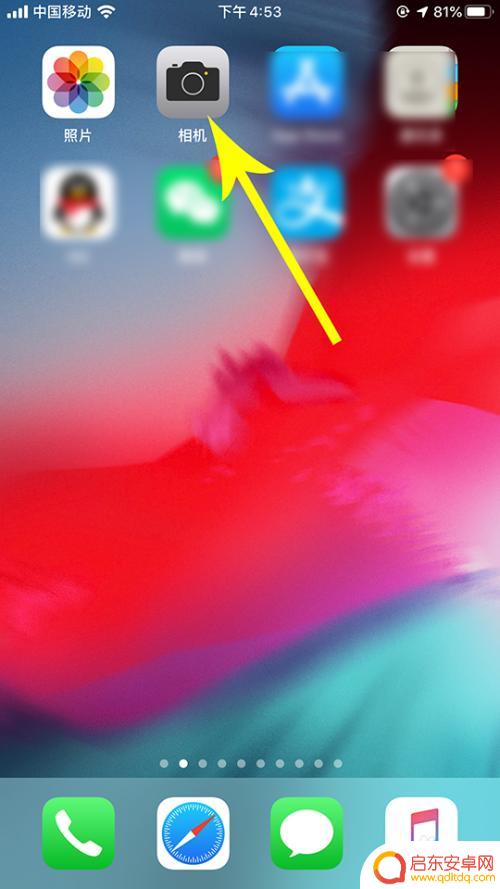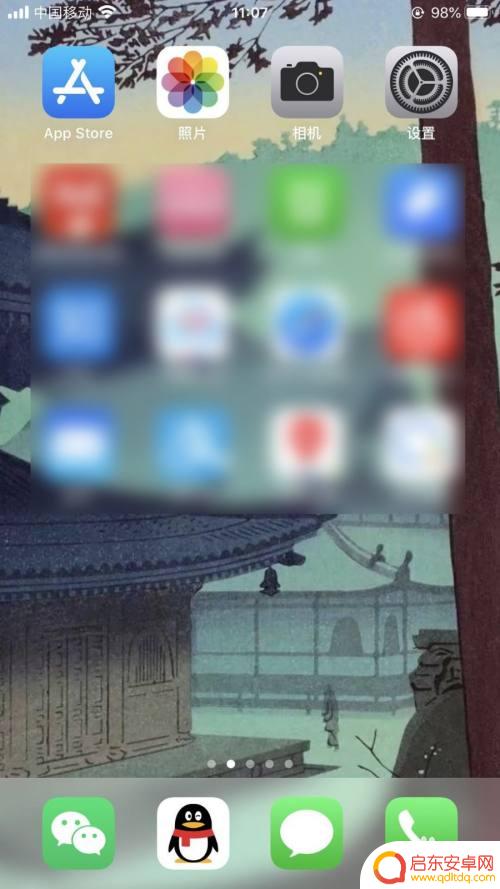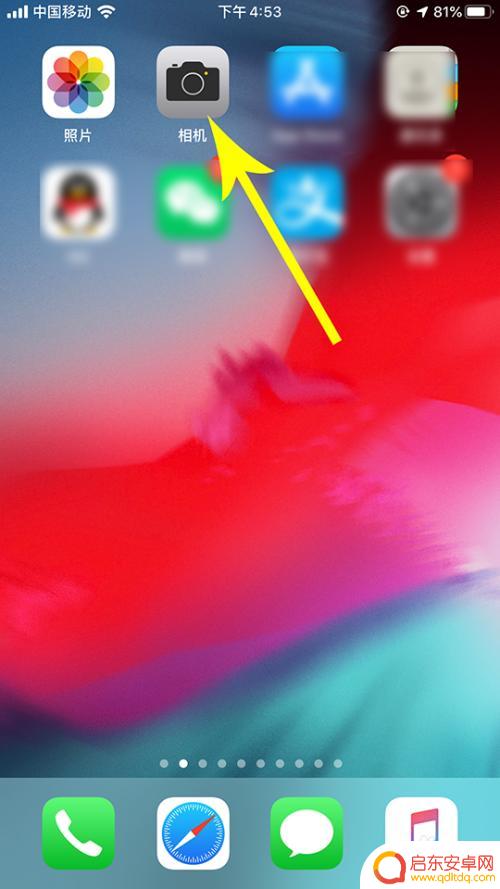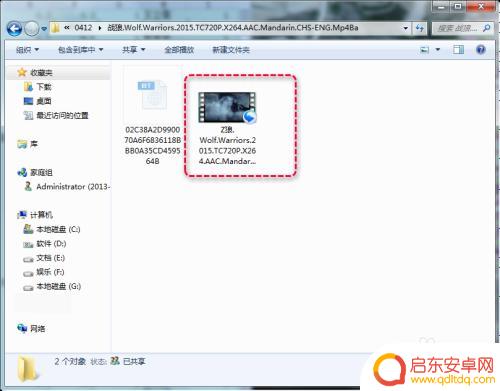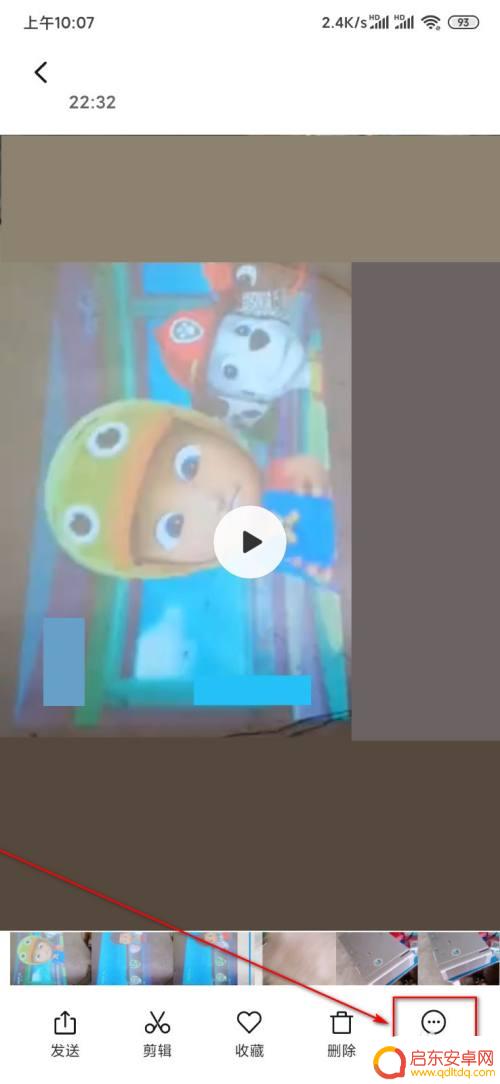苹果手机如何视频换个方向 苹果iPhone拍视频如何旋转
苹果手机作为一款功能强大的智能手机,除了拥有出色的拍照能力外,其视频拍摄功能也备受推崇,在使用苹果iPhone拍摄视频时,有时候我们可能会遇到视频方向不正确的问题。这时我们就需要寻找一种方法来旋转视频方向,以便更好地展示我们的拍摄内容。苹果手机如何进行视频旋转呢?让我们一起来了解一下。
苹果iPhone拍视频如何旋转
操作方法:
1.首先打开手机桌面,然后点击“相机”图标
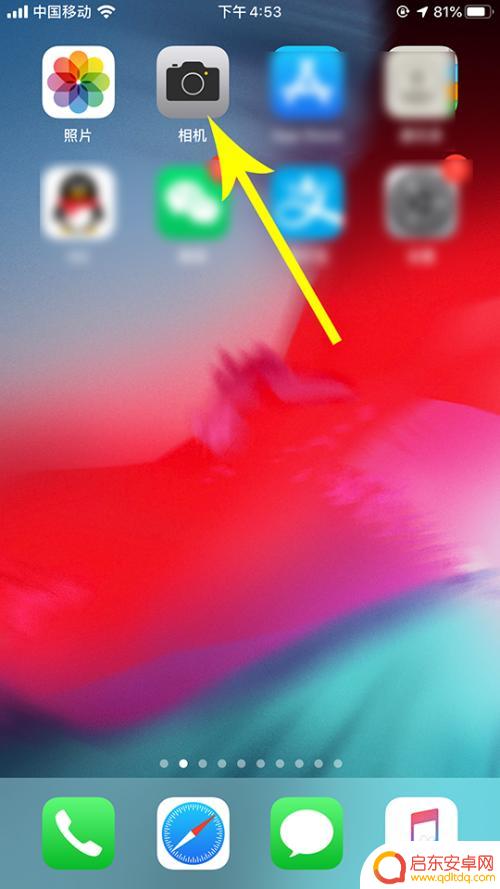
2.打开相机后点击“录制”按钮拍摄一段视频,拍摄完毕后再次点击“录制”按钮停止拍摄
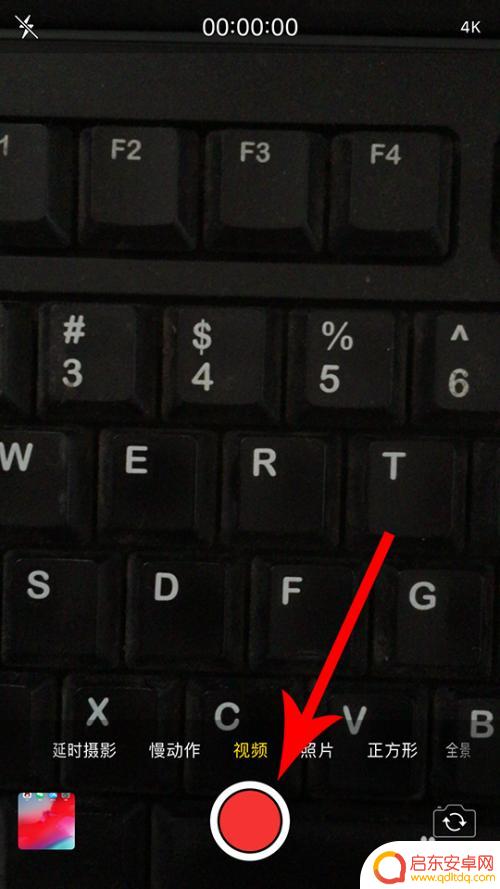
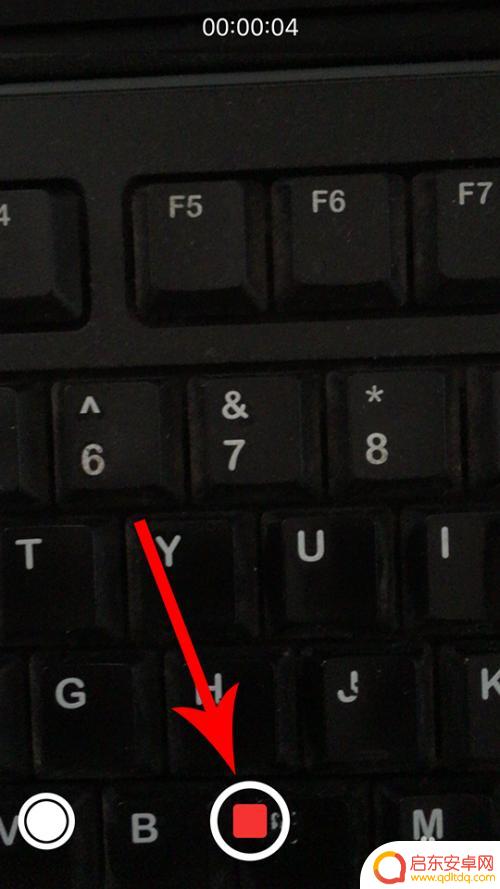
3.通过苹果手机完成视频拍摄后,点击界面左下角的视频“缩略图”
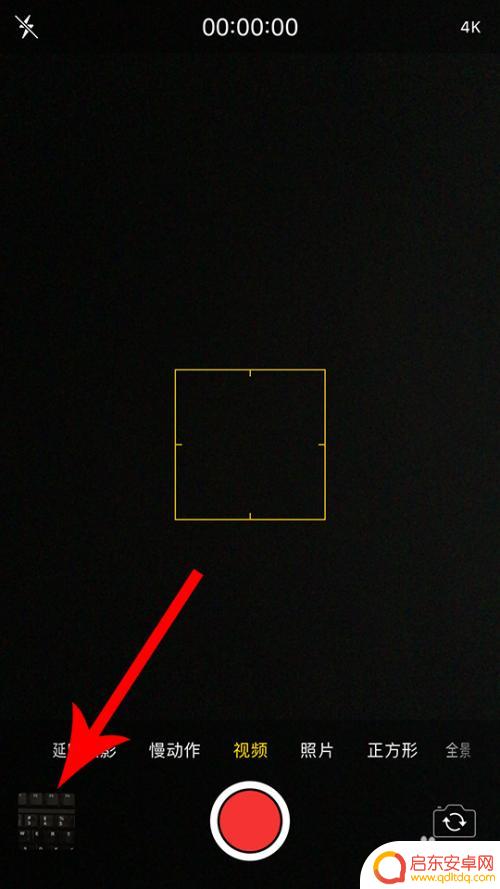
4.打开手机相册,然后点击界面底部的“编辑”按钮
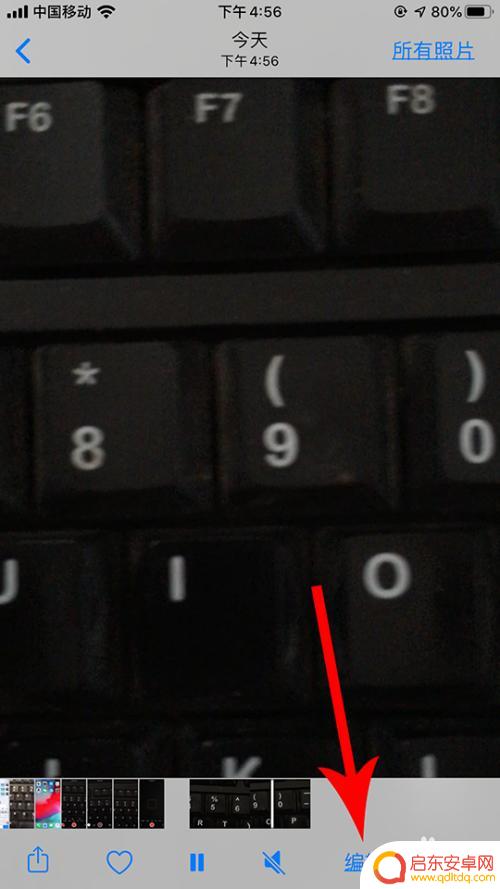
5.打开视频编辑界面,然后点击界面底部的“旋转”按钮
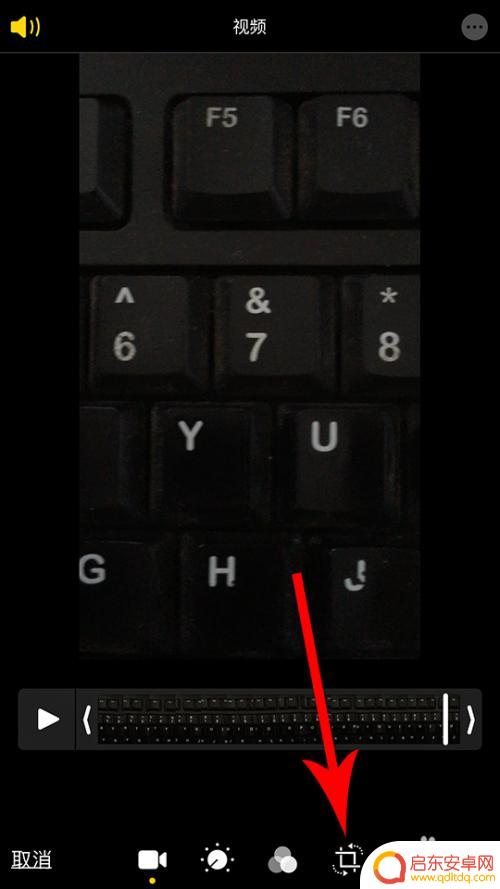
6.打开视频旋转界面,然后点击界面左上角的“90°旋转”图标
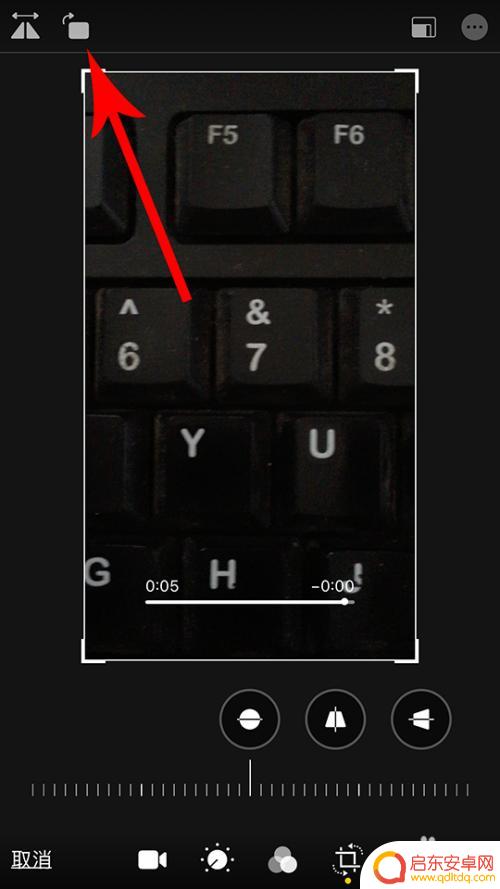
7.点击后,视频会顺时针旋转90°。接着再次点击“90°旋转”图标。
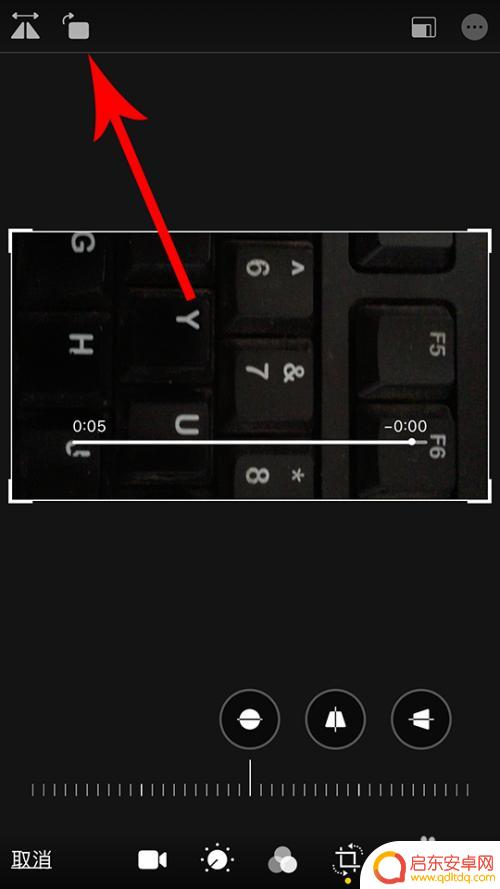
8.点击后,视频会再次顺时针旋转90°,视频累计旋转180°。最后再次点击“90°旋转”图标。
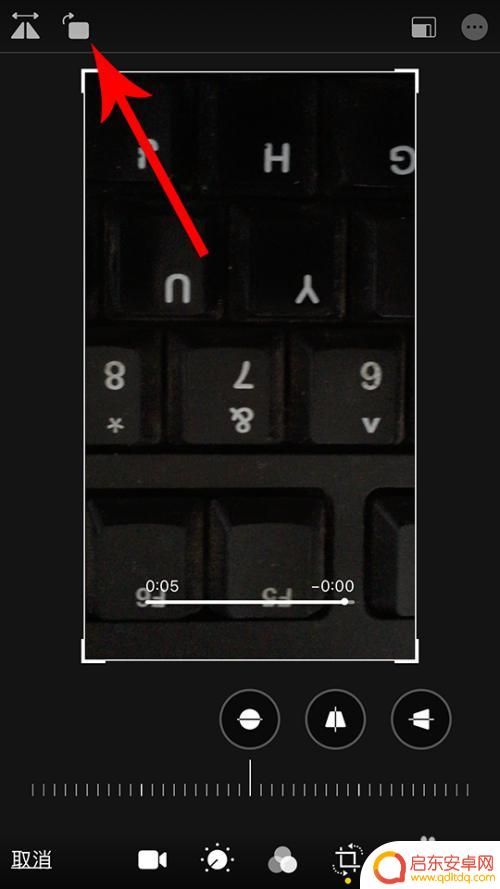
9.点击后,视频会再次顺时针旋转90°,视频累计旋转270°。视频旋转完毕后,点击界面右下角的“完成”保存设置即可。
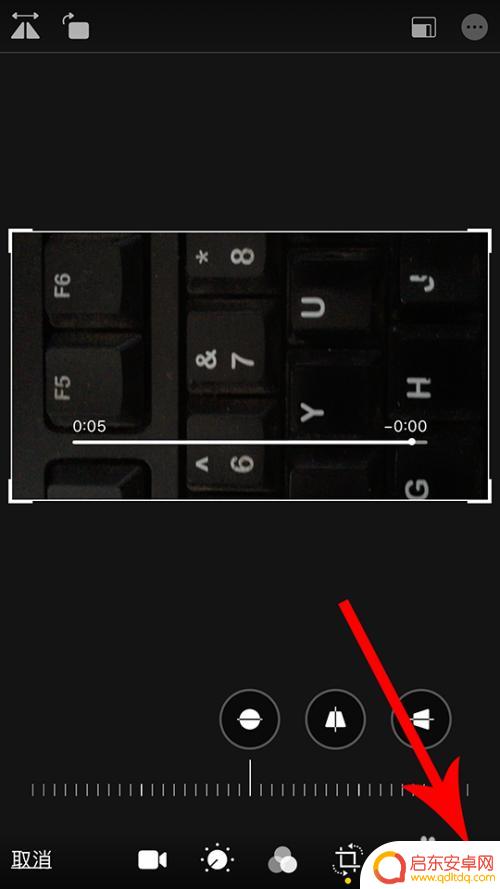
以上就是苹果手机如何更改视频方向的全部内容,如果您遇到相同问题,可以参考本文中介绍的步骤进行修复,希望对大家有所帮助。
相关教程
-
手机拍摄视频怎么转过来 苹果iphone拍的视频如何旋转
在日常生活中,我们经常会用手机拍摄视频来记录生活中的美好瞬间,有时候我们可能会遇到视频拍摄方向不正确的情况,需要对视频进行旋转。特别是苹果iPhone拍摄的视频,由于其高清画质...
-
苹果手机如何自动旋转视频 iPhone手机自动旋转屏幕设置方法
苹果手机是目前市场上备受欢迎的智能手机之一,其拍摄视频的功能也备受用户青睐,有时候我们在拍摄视频时可能会遇到画面方向不正确的问题,这时候就需要将视频进行自动旋转。针对这个问题,...
-
手机拍摄如何让画面旋转 苹果iphone拍的视频如何进行旋转
随着手机摄影的普及,人们越来越喜欢用手机拍摄生活中的美好瞬间,有时候我们在拍摄视频时可能会出现画面旋转的情况,这给观看者带来了不便。尤其是使用苹果iPhone拍摄的视频,如何进...
-
抖音转圈手机如何旋转(抖音转圈手机如何旋转屏幕)
抖音上旋转手机的视频怎么弄的 ?抖音将手机空中旋转的拍摄是不是很有趣呢?如果你也想试试,却不知道如何拍摄的话。可以看看本站提供的详细教程,希望能够帮助到大家。抖音上旋转手机的视频怎...
-
手机录像怎么设置屏幕旋转 怎样调整录制视频的画面方向
在日常生活中,我们经常会使用手机来录制视频,但有时候我们可能会遇到画面方向不正确的问题,在手机录像过程中,如何设置屏幕旋转以及调整视频的画面方向成为了许多人关注的问题。通过简单...
-
如何设置手机视频改成横向 手机拍的竖屏视频如何转为横屏视频
手机已经成为我们生活中不可或缺的一部分,而手机拍摄的视频也越来越受欢迎,许多人在拍摄视频时经常会出现一个问题,那就是竖屏拍摄导致的视频横向不全。这给我们的观影体验带来了一定的困...
-
手机access怎么使用 手机怎么使用access
随着科技的不断发展,手机已经成为我们日常生活中必不可少的一部分,而手机access作为一种便捷的工具,更是受到了越来越多人的青睐。手机access怎么使用呢?如何让我们的手机更...
-
手机如何接上蓝牙耳机 蓝牙耳机与手机配对步骤
随着技术的不断升级,蓝牙耳机已经成为了我们生活中不可或缺的配件之一,对于初次使用蓝牙耳机的人来说,如何将蓝牙耳机与手机配对成了一个让人头疼的问题。事实上只要按照简单的步骤进行操...
-
华为手机小灯泡怎么关闭 华为手机桌面滑动时的灯泡怎么关掉
华为手机的小灯泡功能是一项非常实用的功能,它可以在我们使用手机时提供方便,在一些场景下,比如我们在晚上使用手机时,小灯泡可能会对我们的视觉造成一定的干扰。如何关闭华为手机的小灯...
-
苹果手机微信按住怎么设置 苹果手机微信语音话没说完就发出怎么办
在使用苹果手机微信时,有时候我们可能会遇到一些问题,比如在语音聊天时话没说完就不小心发出去了,这时候该怎么办呢?苹果手机微信提供了很方便的设置功能,可以帮助我们解决这个问题,下...